분개 열기
분개를 열기 전에 Smart View 패널에서 Oracle Hyperion Financial Management 데이터 소스에 연결되어 있는지 확인합니다.
분개를 열려면
- Smart View 패널에서 Financial Management 애플리케이션을 마우스 오른쪽 버튼으로 누르고 분개 관리를 선택합니다.
또는 그림 29-5에 표시된 대로 Smart View 패널에서 Financial Management 애플리케이션을 선택하고 작업 패널에서 분개 관리를 선택합니다.
그림 29-5 Smart View 작업 패널의 분개 관리 명령
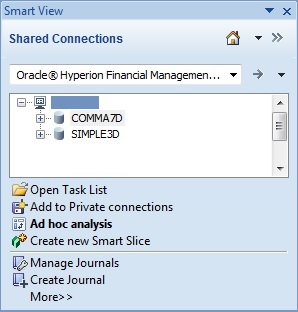
분개 관리 창이 표시됩니다.
그림 29-6 분개 관리 대화상자
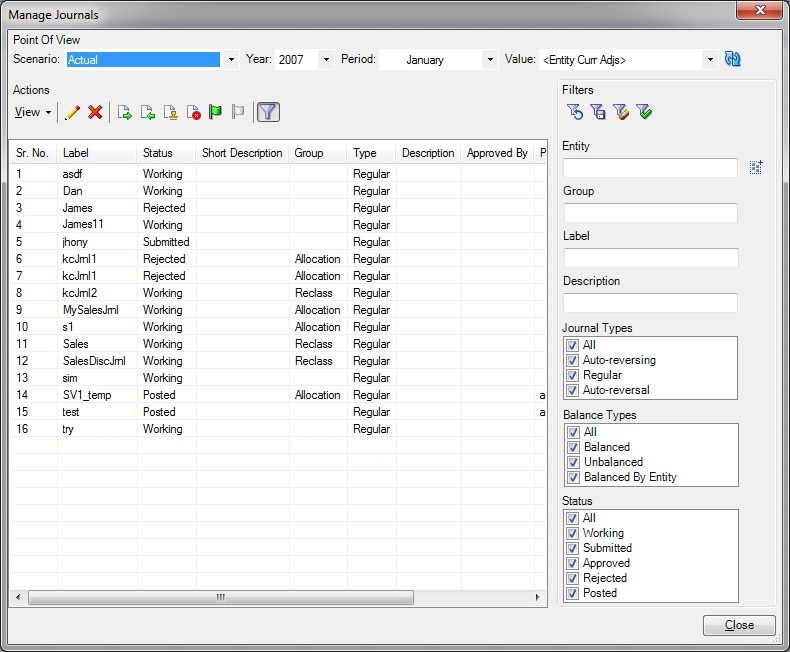
- 선택 사항: 분개 목록을 필터링하려면 다음 기준 중 하나 이상에 대해 필터를 설정하고 필터 적용,
 을 누릅니다.
을 누릅니다.
-
엔티티 - 검색 버튼
 을 누르고 멤버 선택 대화상자에서 필터링할 멤버를 선택합니다.
을 누르고 멤버 선택 대화상자에서 필터링할 멤버를 선택합니다.또는 멤버 이름을 전체 형식으로 텍스트 상자에 직접, 세미콜론(;)으로 구분하여 입력합니다. 예를 들어
EastSales의 경우EastRegion.EastSales를 입력합니다. -
그룹 - 분개 그룹 이름을 세미콜론(;)으로 구분하여 입력합니다. 퍼센트 기호(
%)를 와일드카드 문자로 사용할 수 있습니다. 지정하는 분개 그룹은 애플리케이션에 있어야 합니다. -
레이블 - 분개 레이블을 입력합니다. 퍼센트 기호(
%)를 와일드카드 문자로 사용할 수 있습니다. 레이블에는 최대 20자를 사용할 수 있습니다. . + - */ # {} ; , @ 문자는 사용할 수 없습니다. -
설명 - 설명을 입력합니다. 퍼센트 기호(
%)를 와일드카드 문자로 사용할 수 있습니다. -
분개 유형 - 모두, 자동 차기 역분개, 일반 또는 자동 당기 역분개 중 유형을 선택합니다.
주:
자동 당기 역분개는 시스템 생성 분개입니다. 자동 전환 분개를 생성하는 경우 다음 달에 "자동 당기 역분개" 유형의 시스템 생성 분개가 생성됩니다. 새로 생성된 분개는 자동 당기 역분개 유형이 아닙니다.
-
잔액 유형 - 모두, 대차일치, 대차불일치, 엔티티별 대차일치 중에서 유형을 선택합니다. 모두를 선택하면 자동으로 모든 잔액 유형을 선택합니다.
-
상태 - 모두, 작업 중, 제출됨, 승인됨, 거부됨 또는 게시됨 상태를 선택합니다.
필터를 지우고 전체 분개 목록을 보려면 필터 재설정,
 을 누릅니다.
을 누릅니다. -
- 목록에서 분개를 선택하고 편집(
 )을 누릅니다.
)을 누릅니다.
또는 목록에서 분개를 두 번 눌러 엽니다.